Ma question est l'inverse exacte de cette question.
Utilisation motivante. J'ai associé et j'utilise mon clavier Bluetooth Apple. Juste content. Je suis sur ICS, sur un HTC Evo 4G LTE. Ensuite, 7 à 8 minutes plus tard (le délai n'étant pas encore activé par défaut bien sûr), je suis en bas, et un appel arrive. J'ai besoin de taper 2 à 3 lettres pour chercher quelque chose (une adresse e-mail, etc.) et hein ?!
Comment diable puis-je taper en plein appel ?
À ce moment-là, je ne me souviens plus exactement où j'ai laissé ce clavier Apple (pour lequel je pourrais retourner le mettre hors tension, et seulement ensuite voir apparaître un clavier) Ou si je désactive complètement le Bluetooth : 'Échec' car cela signifie souvent que je ne peux pas continuer à utiliser le casque que j'ai sur, ou si je conduis, je serais en infraction (en Californie, il faut avoir un casque).
Si je désassocie, il semble que pour faire fonctionner ce clavier (le clavier externe Bluetooth Apple), je doive réassocier (ce qui, en réalité, est vraiment pénible, comparé, par exemple, à s'il reste ignoré et que le délai s'active, quand je tape ensuite sur ce clavier Apple un jour ou deux plus tard, il fonctionne instantanément au lieu d'être associé).
En ce qui concerne l'application : "clavier nul", je l'ai essayée, et presque, mais sans succès, ce qui signifie : lorsque je suis dans un 'champ texte', dans la liste des notifications, une 'notification de méthode de saisie' apparaît en cliquant dessus et vous obtenez une liste, et alors que cette liste devrait inclure quelque chose qui offre une option 'afficher le clavier à l'écran', ce n'est pas le cas.
La chose la plus proche que j'ai pu trouver sont des exemples de code centrés sur les développeurs montrant une solution de contournement pour forcer cela.. mais il semble qu'il n'y ait pas d'application (encore ?!?) qui expose cette fonctionnalité dans le menu déroulant des 'méthodes de saisie'. Exemple.
Mise à jour : il semble que la réponse de Tomas est 'la réponse', bien que je ne puisse actuellement pas tester pour en être sûr. Cela suggère fortement qu'il n'y a pas de réponse disponible sans un téléphone rooté.

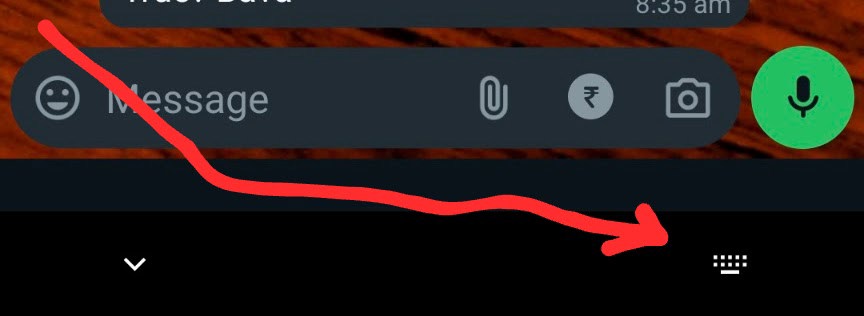
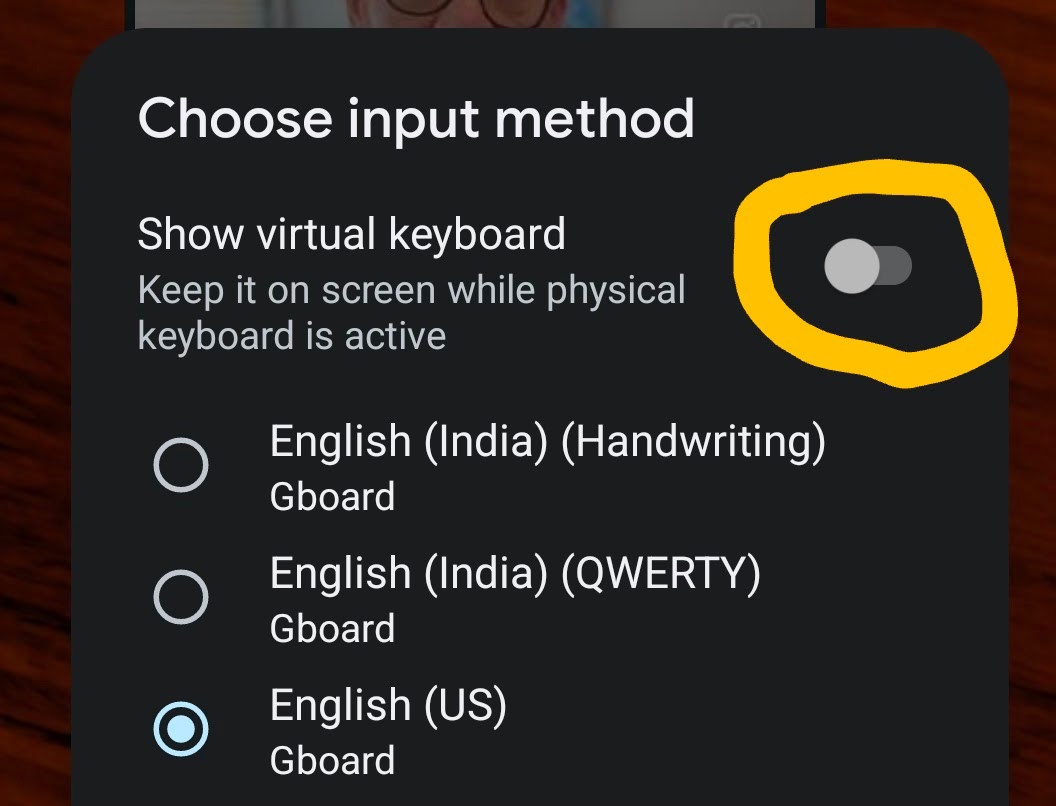


1 votes
Je n'ai pas de clavier bluetooth, mais il y a eu des moments où j'ai voulu forcer le clavier virtuel à s'afficher. Avez-vous essayé de maintenir enfoncé le bouton 'Menu' ? Quand je le fais, le clavier apparaît même quand aucun champ de texte n'est sélectionné. De la même manière, il peut être utilisé pour forcer le clavier à se cacher lorsqu'un champ de texte est actif.
0 votes
Certainement, autant que je sache, avec un clavier bluetooth appairé, il semble effectivement suspendre/empêcher cela de fonctionner
0 votes
Je crains de ne pas avoir de réponse, mais je peux voir que l'exemple de code auquel vous faites référence n'est pas ce que vous recherchez. Il s'agit d'activer le clavier en général, pas de remplacer la façon dont le clavier s'affiche lorsqu'un clavier Bluetooth est connecté.